Ми живемо в епоху інформації, і доступ до неї з будь-якої точки планети набуває все більшої важливості. Перше, що потрібно для цього зробити, — провести синхронізацію смартфона і ПК. Але що таке синхронізація і як його налаштувати? Розберемося.
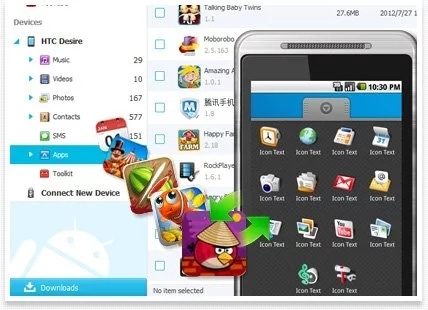
Що таке синхронізація і для чого вона потрібна
Синхронізація — це прив’язка двох і більше пристроїв до одного сховища даних. Це означає, що, працюючи на комп’ютері над текстом, завжди можна отримати до нього доступ з мобільного або планшета.
Інший приклад. Зробивши вдалу фотографію, хочеться нею похвалитися, але ось біда: смартфон залишився вдома, а з собою лептоп. Якщо пристрої синхронізовані, це не проблема.
Мається на увазі загальне сховище даних. Тому мова йде не тільки про постійний доступ до них з будь-якого пристрою. Іншими словами, файл, змінюваний на ПК, зміниться на смартфоні і навпаки.
Приклад: щоб зробити привабливий пост для Instagram, можливостей телефону недостатньо. Ви обробляєте фото в редакторі зображень на ПК і зберігаєте. Потім заходите зі смартфона в сховище і берете відредаговану картинку.

До інших переваг синхронізації відноситься:
- Безпека. Так як вся інформація зберігається в «хмарі», багато хто побоюються за збереження особистих даних, адже хакери вже не раз демонстрували вразливість системи. Звичайно, будь-який захист можна зламати при достатній кількості часу, але сьогодні ці побоювання безпідставні.
Розробники програмного забезпечення пропонують софт, який зробить злом аккаунта невигідним, особливо якщо його власник не зірка шоу-бізнесу або нафтовий магнат.
- Страховка. Для ділової людини контакти в смартфоні ледь не найважливіша інформація. Синхронізація Android дозволяє зробити резервну копію номерів телефонів та інших даних про абонентів.
Якщо зберегти або видалити контакт на смартфоні, то дані зміняться і на ПК, якщо це передбачено в налаштуваннях.

- Зручність. База даних оновлюється автоматично при зміні файлів на пристроях. Користувач може отримати до них доступ з будь-якого місця на Землі, де є стабільне інтернет-з’єднання.
Головна перевага синхронізації — це спокій за збереження інформації. Вона не піде, її не «зжере» вірус, і ніхто не зітре з неуважності. Тоді як при виході з ладу традиційних носіїв, відновити дані вдається далеко не завжди.
Як синхронізувати телефон з комп’ютером
З поняттям і перевагами закінчили. Тепер розберемося, як синхронізувати смартфон і комп’ютер. Для цього застосовують два методи:
- Древній. Передбачає використання USB-кабелю, що в 2018-му вже виглядає як анахронізм. Тим не менше цей спосіб ефективний, а шнур необхідний лише для первинної синхронізації.
- Сучасний. Цей метод зручніше і не потребує надзусиль. Єдине, що потрібно, — Wi-Fi і трохи логіки.
Є ще третій спосіб — через Bluetooth. Однак він не може похвалитися високою швидкістю передачі даних, до того ж для його застосування необхідний блютуз-модуль на ПК. Тому докладно ми його розглядати не будемо.
Як провести синхронізацію з USB? Для погодження даних через USB-кабель необхідно мобільний додаток, наприклад My Phone Explorer, який легко знайти в Play Market. Його встановіть на смартфон, а на ПК поставте спеціальний клієнт, який можна завантажити з офіційного сайту розробника.
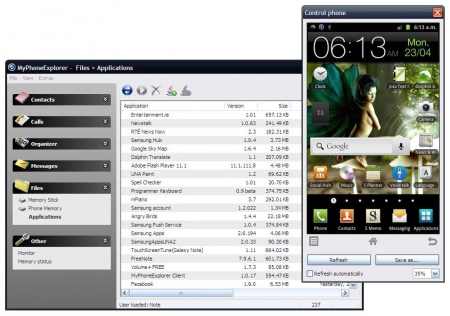
Далі підключіть телефон до комп’ютера, виберіть пункт «USB-кабель» і активуйте програму. Після цього почнеться синхронізація. По завершенні процесу зможете управляти даними телефону з ПК і навпаки. Також будуть доступні такі функції, як:
- Управління поштовими програмами типу Outlook.
- Менеджмент контактів, журналу викликів і SMS.
- Створення резервних копій.
Після первинної синхронізації управляти даними можна буде по Wi-Fi і Bluetooth.
Як синхронізувати дані між пристроями по Wi-Fi? Можна піти двома шляхами — простим і простіше.
Перший — схожий з попереднім методом:
- Скачайте програму File Sync на Play Market. Воно має інтуїтивно зрозумілий інтерфейс, так що в ньому розбереться навіть новачок.
- Програмну частину для ПК скачайте з офіційного сайту розробника.
- Запустити File Sync на комп’ютері, придумайте і збережіть пароль, який буде використовуватися для узгодження файлів.
- Відкрийте додаток на смартфоні і натисніть кнопку SYNC.
- Якщо автоматичний пошук нічого не дав, тапніте по кнопці Find Manually.
- Потім введіть IP-адресу комп’ютера і натисніть OK.
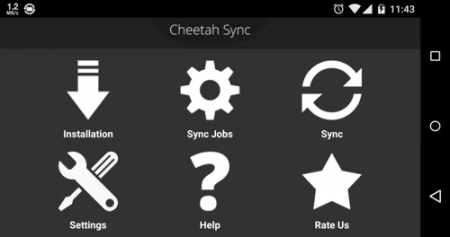
Примітка: на деяких пристроях додаток може дати збій. Тому простіше скористатися другим методом синхронізацію по Wi-Fi.
Встановіть на смартфон додаток Google Диск. Воно дозволяє використовувати, змінювати і обмінюватися будь-якими файлами як з телефону, так і персонального комп’ютера. Крім того, жодна програма не дає такого обширного функціоналу:
- Текстовий редактор.
- Таблиці Excel.
- Створення презентацій.
- Сканування зображення і перетворення його в PDF-файл.
За допомогою Диска Google можна не тільки управляти загальними даними — це повноцінна робоча станція.
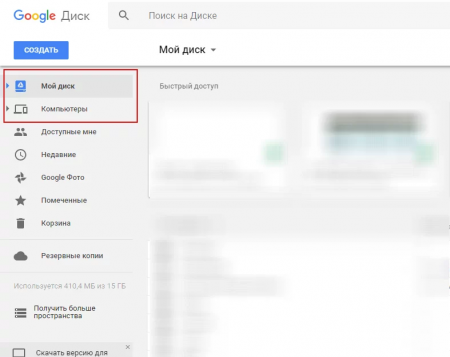
Щоб через смартфон отримати доступ до файлів комп’ютера, встановіть на ПК програму «Автозавантаження і синхронізація». Ось що для цього потрібно зробити:
- Зайдіть в Google Диск.
- Перейдіть у вкладку «Комп’ютери».
- Натисніть «Докладніше».
- На сторінці, що відкрилася в браузері, в розділі «Як завантажити і встановити додаток», виберіть операційну систему свого ПК.
- Клікніть по кнопці «Завантажити».
- Встановіть програму стандартним способом.
- Після цього налаштуйте додаток, задавши папки на ПК, які будуть автоматично завантажуватися на Диск Google.
Після завершення синхронізації зможете управляти файлами комп’ютера через смартфон.
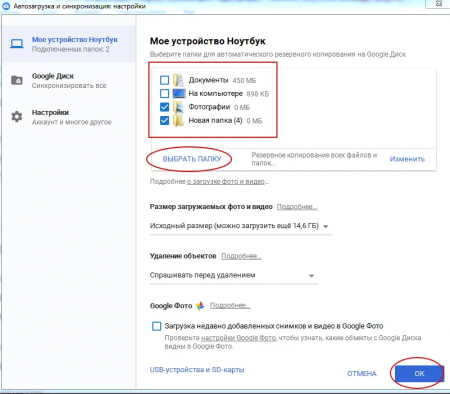
Деякі вважають синхронізацію примхою тих, хто женеться за технологічними новинками. Це в корені неправильна позиція. Все більше сфер життя переміщається в Мережу: бізнес, робота, розваги, спілкування.
Сьогодні питання доступності інформації стоїть не так гостро. Однак через 5-10 років це стане нагальною необхідністю, без якої неможливо досягти відчутного успіху.






